
Використання Брайль-доступу з брайль-дисплеєм на Mac
Завдяки функції «Брайль-доступ» ви можете перетворити свій Mac на нотатник Брайля, який допоможе легко відкривати будь-яку програму через ввід на підʼєднаному брайль-дисплеї. Ви можете виконувати обчислення, відкривати файли формату BRF (Braille Ready Format), транскрибувати розмови з допомогою Субтитрів наживо тощо.
Якщо ви хочете змінити параметри Брайль-доступу, як‑от які елементи основного меню зʼявлятимуться чи як сортувати нотатки, перегляньте Змінення параметрів VoiceOver «Брайль» (вкладка «Брайль-доступ») в Утиліті VoiceOver на Mac.
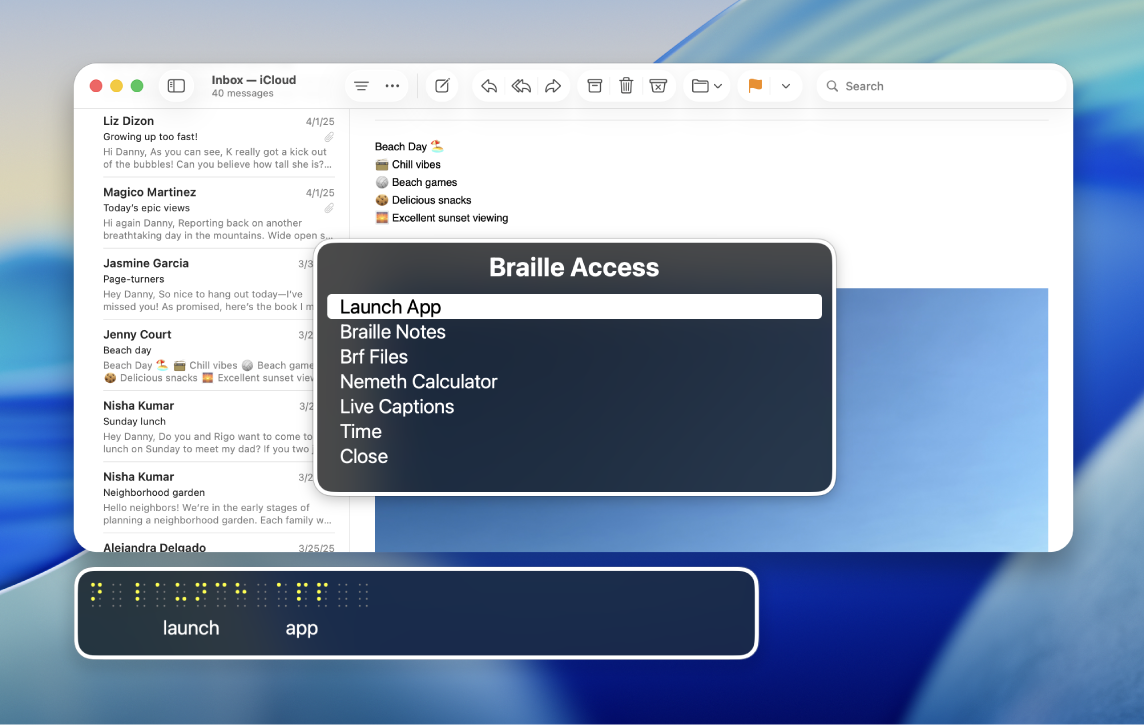
Примітка. Програма «Субтитри наживо» доступна лише на комп’ютерах Mac із процесором Apple silicon і лише деякими мовами, у деяких країнах чи регіонах. Для додаткової інформації перегляньте розділ Доступність функцій macOS Tahoe. Точність роботи субтитрів наживо може відрізнятися, і на них не варто покладатися в ситуаціях високого ризику чи надзвичайних ситуаціях.
Навігація в меню Брайль-доступу
Підʼєднайте брайль-дисплей до компʼютера Mac, а потім увімкніть VoiceOver.
Перегляньте Використання дисплеїв Брайля з VoiceOver на Mac.
Натисніть разом точки 7 і 8 або скористайтеся командою «Перемкнути Брайль-доступ» на брайль-дисплеї.
Якщо використовується восьмиточкова таблиця, натисніть точки 7 і 8 разом із пробілом.
Виконайте будь-яку з наведених нижче дій:
Наступний елемент або рядок:
Використовуйте команду «Наступний»: точка 4 + пробіл
Використовуйте кнопку переміщення на своєму брайль-дисплеї.
Попередній елемент чи рядок:
Використовуйте команду «Попередній»: точка 1 + пробіл
Використовуйте кнопку переміщення на своєму брайль-дисплеї.
Перейти до першого елемента меню:
Використовувати команду «Перший елемент»: точки 1, 2, 3 + пробіл
Перейти до останнього елемента меню:
Використайте команду «Останній елемент»: точки 4, 5, 6 + пробіл
Перейти до попереднього екрана:
Використайте команду «Назад»: точки 1, 2 + пробіл
Вибрати елемент меню:
Використайте команду «Ввід»: точка 8
Відкрити контекстне меню:
Використайте команду «Видалити»: точка 7
Шукати текст:
Використайте команду «Пошук»: точки 1, 2, 4 + пробіл
Завершити Брайль-доступ:
Натисніть точки 7 і 8.
Використання Брайль-доступу з брайль-дисплеєм
Підʼєднайте брайль-дисплей до компʼютера Mac, а потім увімкніть VoiceOver.
Перегляньте Використання дисплеїв Брайля з VoiceOver на Mac.
Натисніть разом точки 7 і 8 або скористайтеся командою «Перемкнути Брайль-доступ» на брайль-дисплеї.
Якщо використовується восьмиточкова таблиця, натисніть точки 7 і 8 разом із пробілом.
Виконайте будь-яку з наведених нижче дій:
Запустити програму: оберіть програму для відкриття, як‑от Пошта, News чи Гаманець.
Обрати елемент: оберіть елемент, який потрібно відкрити на екрані, наприклад для диктування, створення чи редагування.
Нотатки Брайля: введіть Створити > Нова нотатка або Нова папка, щоб створити нову нотатку або папку. Тут ви зможете отримати доступ до своїх нотаток після їх створення.
Примітка. Ваші нотатки Брайля буде синхронізовано з iCloud.
Файли BRF: введіть Створити > Назва файлу або Назва нової папки, щоб створити новий файл або папку BRF. Тут можна відкривати свої файли BRF після їх створення. Також можна шукати текст і додавати закладки, які синхронізуються з iCloud.
Щоб шукати текст, використовуйте контекстне меню або команду «Пошук тексту» (точки 1, 2, 4 + пробіл).
Після пошуку тексту чи переходу до закладки використовуйте команду «Ввід» (точка 8), щоб продовжити пошук або перейти до інших закладок.
Примітка. Коли ви відкриваєте Брайль-доступ, створюється папка «Файли BRF» в iCloud Drive. Ви не можете змінити розташування папки «Файли BRF» в iCloud.
Калькулятор: оберіть код Немета або UEB Math для вводу обчислень.
Примітка. Якщо ввімкнено параметр «Показати візуалізації», на екрані відображатиметься візуальне подання формули.
Субтитри наживо: введіть «Субтитри наживо», і Mac почне слухати середовище та перекладати на дисплей Брайля на вашому пристрої.
Нові стенограми, які ви ще не прочитали, зʼявляються на дисплеї Брайля в повних клітинках (точки 1, 2, 3, 4, 5, 6, 7, 8).
Примітка. Натисніть будь-яку клавішу маршрутизації, щоб перемістити фокус на останній рядок субтитрів.
Час: отримати поточний час на Mac.
Закрити: закрити меню Брайль-доступу.
Примітка. На більшості сторінок Брайль-доступу можна вибрати «Закрити» або «Назад» внизу меню. Перегляньте статтю Завершення Брайль-доступу.
Можна відразу почати введення, якщо пункт меню має курсор у кінці. Перегляньте статтю служби підтримки Apple Загальні команди Брайля для VoiceOver на Mac.
Керуйте нотатками Брайля, файлами BRF і Субтитрами наживо за допомогою контекстних меню
Після створення нотаток Брайля та файлів BRF у Брайль-доступі можна організувати їх за допомогою контекстних меню. Ви також можете призупинити і прослухати аудіо в субтитрах наживо. Для отримання інформації про створення нотаток, папок і файлів BRF перегляньте розділ Використання Брайль-доступу з брайль-дисплеєм.
Підʼєднайте брайль-дисплей до компʼютера Mac, а потім увімкніть VoiceOver.
Перегляньте Використання дисплеїв Брайля з VoiceOver на Mac.
Натисніть разом точки 7 і 8 або скористайтеся командою «Перемкнути Брайль-доступ» на брайль-дисплеї.
Якщо використовується восьмиточкова таблиця, натисніть точки 7 і 8 разом із пробілом.
Виконайте будь-яку з наведених нижче дій:
Нотатки Брайля: перейдіть до нотатки чи папки, а потім відкрийте контекстне меню, використавши команду «Видалити» (точка 7). Виконайте будь-яку з наведених нижче дій:
Перемістити: перемістіть нотатку або папку в інше місце.
Видалити: видаліть нотатку чи папку.
Закріпити: закріпіть нотатку або папку для швидкого доступу.
Файли BRF: перейдіть до файлу BRF, а потім відкрийте контекстне меню, використавши команду «Видалити» (точка 7). Виконайте будь-яку з наведених нижче дій:
Знайти: знайдіть певний файл BRF.
Попередній пошук: перегляньте свої попередні пошукові запити.
Додати закладку: додайте закладку для швидкого доступу.
Перемістити: перемістіть файл в інше місце.
Видалити: видаліть файл.
Перейменувати: перейменуйте файл.
Субтитри наживо: відкрийте Субтитри наживо, а потім відкрийте контекстне меню, використавши команду «Видалити» (точка 7). Виконайте будь-яку з наведених нижче дій:
Призупинити: призупиніть субтитри наживо.
Прослухати аудіо: слухайте аудіоописи свого оточення.
Вводьте текст, щоб промовляти: вводьте текст на пристрої Брайля, щоб Mac промовляв його вголос.
Підсумувати: якщо у вас ввімкнено Apple Intelligence, ви можете отримати підсумок аудіо, що звучить навколо вас.
Завершення Брайль-доступу
Якщо на Mac відкрито Брайль-доступ, і ви хочете вийти з програми, виконайте будь-яку з наведених дій:
Використайте команду «Головна» або «Назад» на своєму брайль-дисплеї.
Натисніть разом точки 7 і 8 на дисплеї Брайля.
Виберіть «Закрити» або «Назад» у нижній частині меню.
Завантажте цей посібник у форматі зі шрифтом Брайля BRF (англійською мовою)